microsoft edge如何开启多个文件自动下载询问?用户们可以直接的点击浏览器上方的设置选项,然后将左侧的cookie和网站权限进行打开就可以了。下面就让本站来为用户们来仔细的介绍一下edge浏览器设置自动下载多个文件时询问的教程吧。edge浏览器设置自动下载多个文件时询问的教程1、首先,我们需要进入到edge浏览器中,将该浏览器上方的【…】图标点击打开。
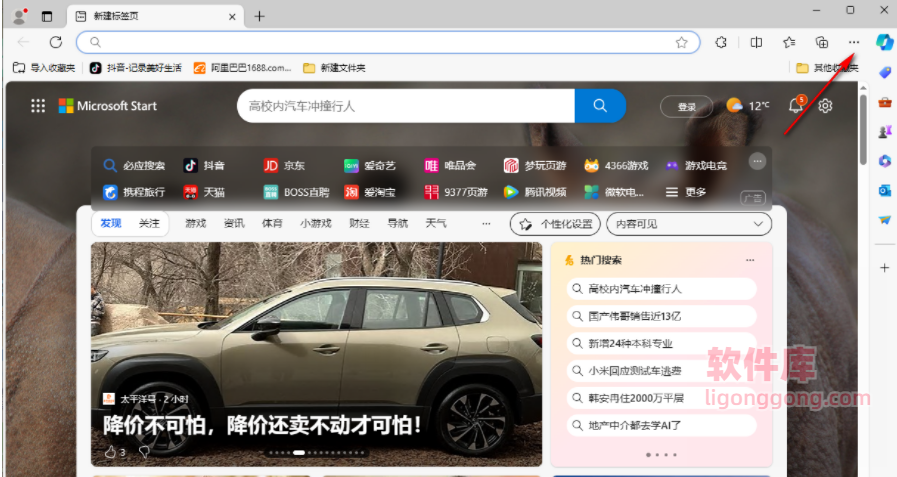
2、这时我们即可在打开的下拉选项中,将其中的【设置】选项进行左键点击。
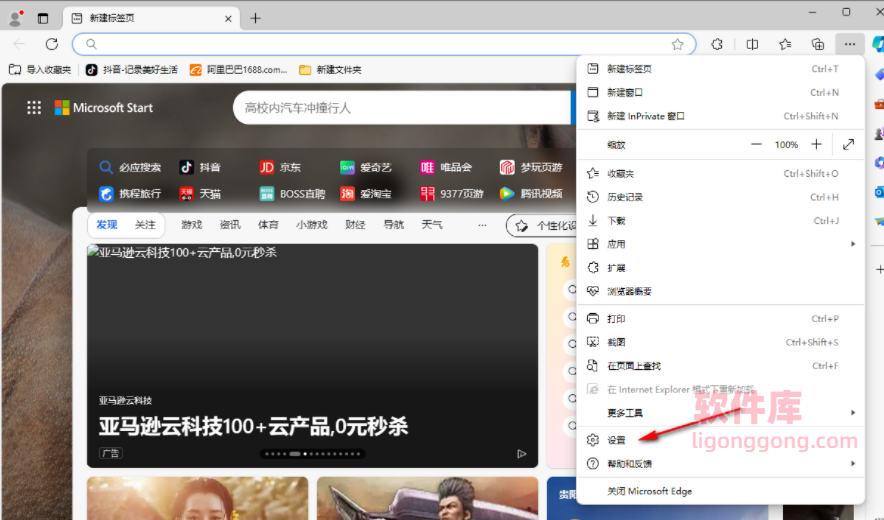
3、这时,我们在打开的窗口中,将左侧的【cookie和网站权限】选项进行点击一下。
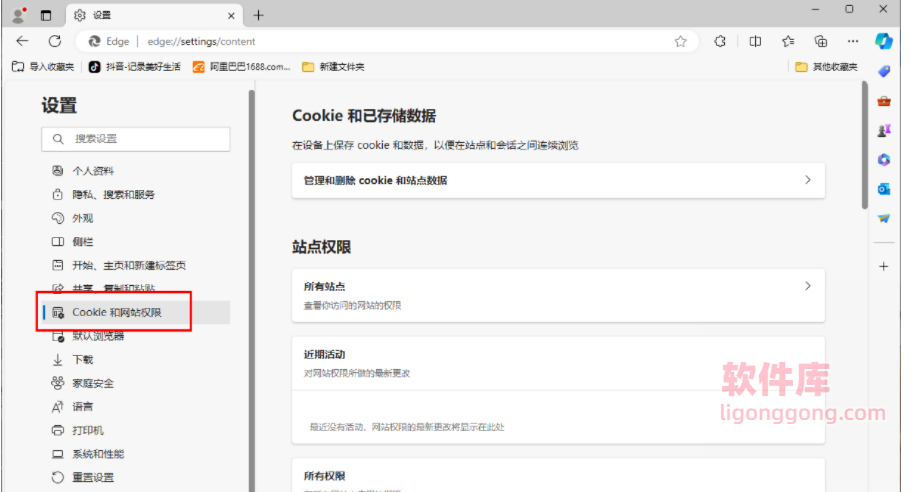
4、随后,需要使用鼠标左键将右侧页面进行滚动下滑,找到页面上的【自动下载】选项,将其点击一下进入。
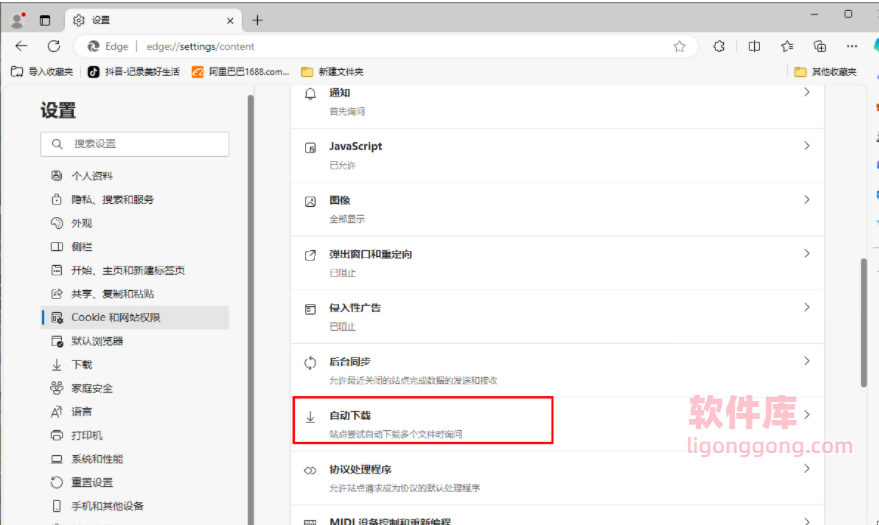
5、进入到页面之后,需要将【当网站在第一个文件后尝试自动下载文件时询问】选项后面的开关按钮点击打开即可。
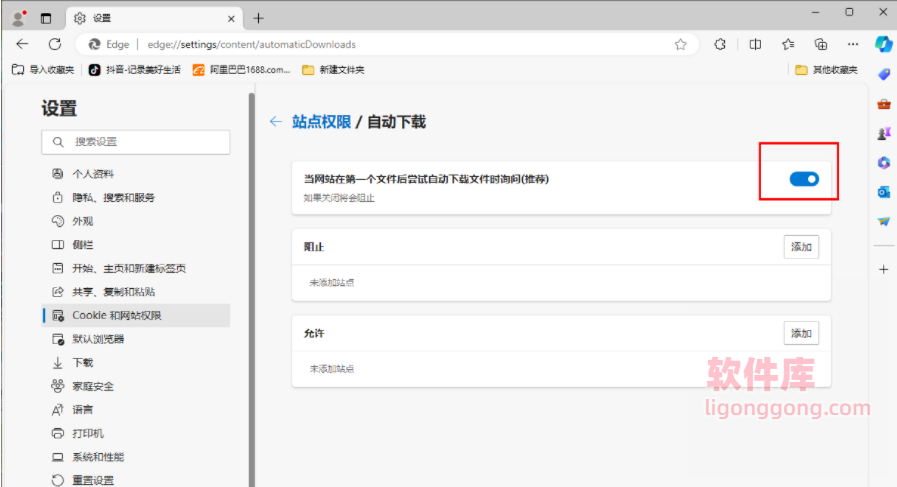
以上就是Microsoft Edge怎么开启多个文件自动下载询问 edge浏览器设置自动下载多个文件时询问的教程的详细内容。







评论前必须登录!
注册